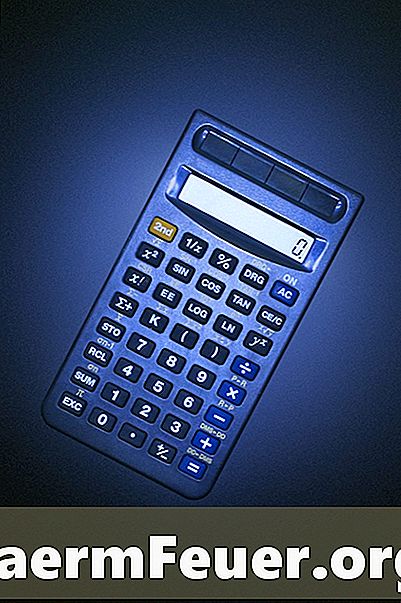
Inhalt
- Anweisungen
- Benutzerhandbücher TI-83 + und TI84 +
- Anweisungen für Casio CFX-9850
- Anweisungen für den HP 50g
- Wie
Eine Linie mit der besten Anpassung oder linearen Regression ist die Linie, die am besten zu einem Datensatz passt. Sie sind hilfreich bei der Identifizierung von Korrelationen zwischen Variablen und können auch dazu dienen, eine große Datenmenge schnell zusammenzufassen. Sie können zwar durch Anpassen eines Diagramms eine bessere Anpassung abschätzen, grafische Rechner können sie jedoch schnell und genau berechnen.
Anweisungen

-
Drücken Sie die "Stat" -Taste.
-
Markieren Sie mit dem Cursor "1: Bearbeiten" und drücken Sie "Enter".
-
Geben Sie die Daten für das Streudiagramm ein. Tragen Sie die Werte von x in die Spalte "L1" und y in die Spalte "L2" ein.
-
Drücken Sie die "2nd" -Taste gefolgt von "Y =", um den Statistikgraphikmodus aufzurufen.
-
Drücken Sie "1", um das Streudiagramm auszuwählen, und drücken Sie "Diagramm", um Ihre Daten zu zeichnen.
-
Drücken Sie die Taste "Stat" und wählen Sie mit den Pfeiltasten "Calc" aus.
-
Drücken Sie "4" und dann "Enter". Auf dem nächsten Bildschirm müssen Sie dem Taschenrechner mitteilen, in welchen Listen Sie eine Linie mit der besten Übereinstimmung darstellen möchten. Drücken Sie die "2nd" -Taste, dann "1" bis "L1". Setzen Sie ein Komma hinter L1 und drücken Sie "2nd" gefolgt von "2" bis "L2". Drücken Sie "Enter" und dann "Graph", um Ihr Streudiagramm mit der am besten passenden Linie zu zeichnen.
Benutzerhandbücher TI-83 + und TI84 +
-
Drücken Sie die Taste "Menu" und dann "2", um das Menü "Stat" zu öffnen.
-
Geben Sie die Daten für Ihr Streudiagramm ein. Tragen Sie die x-Achsenwerte in die Spalte "L1" und die y-Achsenwerte in die Spalte "L2" ein. Drücken Sie nach jedem Wert die "EXE" -Taste, um die Liste zu öffnen.
-
Drücken Sie die Taste "F1", um das Menü "Grafik" aufzurufen. Drücken Sie erneut "F1", um Ihren Streudiagramm zu zeichnen.
-
Drücken Sie "F1", um das "X" auszuwählen, über das Sie zum Bildschirm für die lineare Regression gelangen. Dieser Bildschirm zeigt die Gleichung der am besten passenden Linie.
-
Drücken Sie "F5", um die Liniengleichung automatisch in den Grafikeditor zu kopieren. Drücken Sie "EXE", um die Gleichung zu speichern, und "F6", um "Draw function" auszuwählen. Diese Funktion wird die Gleichung am oberen Rand des Diagramms positionieren.
Anweisungen für Casio CFX-9850
-
Drücken Sie die orange Pfeiltaste und dann "5", um das Menü "Stat" zu öffnen.
-
Drücken Sie "3", um "Fit Data" auszuwählen.
-
Heben Sie mit den Pfeiltasten das leere Feld neben "ΣDat" hervor und drücken Sie "F1", um das Datenbearbeitungsmenü aufzurufen. Geben Sie Ihre Daten ein. Tragen Sie die Werte für "x" in die Spalte "L1" und die Werte für "y" in die Spalte "L2" ein. Drücken Sie "Enter", um Ihre Daten zu speichern und zum Menü "Stat" zurückzukehren.
-
Verwenden Sie die Pfeiltasten, um das Feld neben "Modell" zu markieren. Drücken Sie "Enter" und wählen Sie "Linear Fit" aus dem nächsten Menü.
-
Drücken Sie "F6", um Ihre am besten passende Linie in die Taschenrechner-Grafikfunktion zu kopieren. Drücken Sie den weißen Pfeil nach links und dann "Graph", um die Linie für Ihre Daten zu zeichnen.
Anweisungen für den HP 50g
Wie
- Wenn Sie einen anderen Taschenrechner verwenden, finden Sie im Handbuch Informationen zu "Best-Fit-Linie", "Lineare Regression" oder "Kurvenanpassung", um Informationen zur Funktion "Best-Fit-Linie" zu erhalten.